详解U盘数据恢复大师怎么使用
- 2018-12-17 09:04:00 分类:u盘教程
当我们的u盘数据丢失或误删除后怎么才能把数据恢复回来呢?一般来说我们使用数据恢复软件就可以将这些数据恢复回来,今天小编就以u盘数据恢复大师为例来说说数据恢复的操作步骤。
数据恢复也就是恢复数据,对于一些普通的数据恢复工作,我们使用一些软件就可以实现了,比如u盘数据恢复大师这款软件就可以进行数据恢复工作,接下来就来看看怎么操作吧!
这里有很多修复项目→误删除文件。
U盘数据恢复大师怎么使用
1.插入u盘,然后下载并安装运行u盘数据恢复大师这款软件,点击下一步机箱。

数据恢复大师系统软件图解1
2.接着软件会自动对u盘进行数据扫描,扫描完成后,如果没有发现可恢复的文件,点击深度文件恢复按钮,进入下一步。
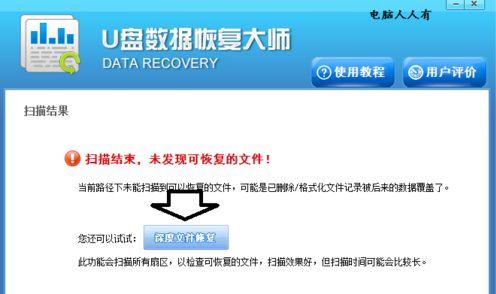
数据恢复系统软件图解2
3.接着软件会再次进行扫描,耐心等待扫描完成。
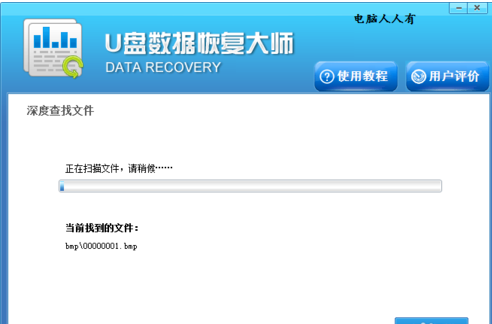
恢复数据系统软件图解3
4.扫描完成后会将可以恢复的文件展示出来。
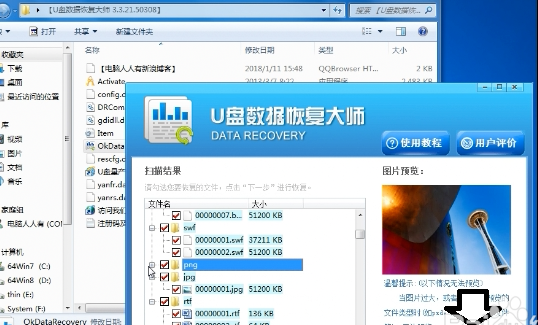
恢复数据系统软件图解4
5.点击恢复按钮,然后选择一个恢复路径,然后点击确定,进入下一步。
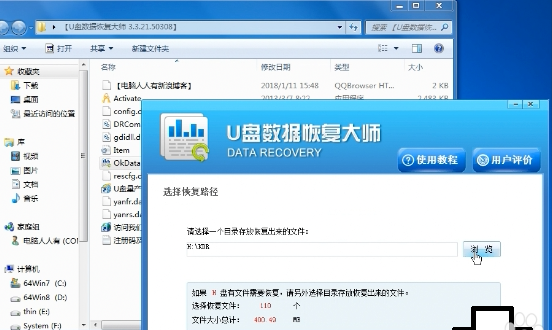
数据恢复大师系统软件图解5
6.然后软件就会自动将数据恢复回来了。

U盘数据恢复大师系统软件图解6
上一篇:详细教您如何制作u盘启动盘
下一篇:教你如何制作u盘启动盘